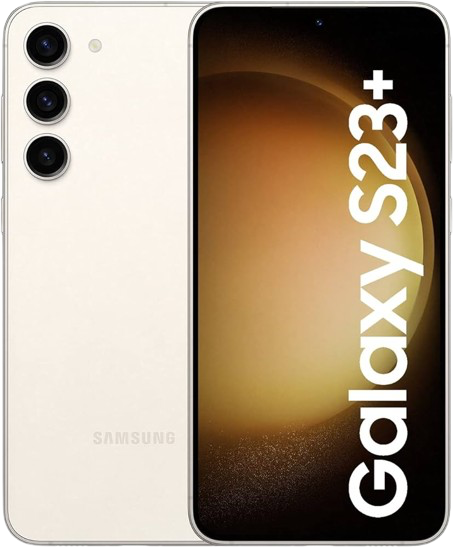Khắc phục hiện tượng điện thoại iPhone bị mất âm thanh chỉ trong “1 nốt nhạc”
Trong quá trình sử dụng, hẳn là sẽ có đôi lần bạn gặp phải trường hợp điện thoại iPhone bỗng nhiên bị mất âm thanh mà không rõ lý do. Vậy làm sao để khắc phục tình trạng này một cách nhanh chóng nhất? Mời các bạn cùng theo dõi bài viết sau của MobiGo.
Nếu iPhone bị mất ấm thanh, điện thoại sẽ không đổ khi có cuộc gọi đến, âm thanh bị méo mó hoặc người dùng sẽ không thể nghe nhạc với loa ngoài… Làm thế nào để khắc phục tình trạng trên? Trước tiên chúng ta hãy cùng tìm hiểu nguyên nhân và dấu hiệu dẫn đến hiện tượng này.
.jpg)
Điện thoại iPhone bị mất âm thanh trong quá trình sử dụng, phải làm sao?
Nguyên nhân chính làm iPhone bị lỗi mất âm thanh
Lỗi mất âm thanh loa là phổ biến nhất trong các dòng iPhone. Có 2 nguyên nhân chính khiến dòng iPhone khác bị lỗi mất âm thanh đó là do phần mềm hoặc do phần cứng.
*** Do phần mềm
- Việc các bạn cài quá nhiều ứng dụng, phần mềm trên iPhone sẽ dẫn đến việc xung đột phần mềm. Điều này cũng làm ảnh hưởng không nhỏ đến chức năng âm thanh của máy.
- Do phiên bản hệ điều hành mà bạn đang sử dụng là bản cũ không thích hợp với máy.
*** Do phần cứng
- Thường xuyên sử dụng iPhone trong môi trường có nhiều bụi bẩn. Lâu ngày, bụi bẩn bám lên bộ phận loa và jack cắm tai nghe khiến cho hệ thống âm thanh trên iPhone bị hỏng gây mất âm thanh, mất tiếng iPhone.
- Bạn vô tình làm rơi iPhone xuống nền cứng hay va chạm iPhone với các vật sắc nhọn. Điều này có thể sẽ vô tình làm ảnh hưởng đến hệ thống âm thanh của iPhone.
- Để iPhone trong môi trường có độ ẩm cao hay rơi vào nước cũng là nguyên nhân chính khiến iPhone của bạn bị mất âm thanh.
Dấu hiệu khi iPhone bị mất tiếng, mất âm thanh
- Bạn không thể nghe được bất cứ âm thanh nào phát ra khi chơi game, nghe nhạc hay có cuộc gọi đến cho dù không hề cắm tai nghe.
- Mặc dù không tắt phím âm lượng bàn phím nhưng khi thao tác thì vẫn không có âm thanh phát ra.
- Khi bạn có cuộc gọi đến bạn không nghe thấy được tín hiệu âm thanh phát ra tư đầu dây bên kia.
- Bạn không thể sử dụng được nút chỉnh âm thanh trên iPhone.
Những cách khắc phục khi iPhone bị mất âm thanh
* Lưu ý: Những cách dưới đây chỉ thực sự hữu dụng khi iPhone của bạn có vấn đề do lỗi phần mềm, còn nếu nguyên nhân bắt nguồn từ loa ngoài của iPhone bị hỏng thì tốt nhất bạn nên đem máy đến những cửa hàng chuyên bán điện thoại uy tín như MobiGo để được tư vấn cách khắc phục tốt nhất!
1. Kiểm tra nút gạt im lặng
Giải pháp đầu tiên mà bạn cần thực hiện là kiểm tra nút gạt nằm bên cạnh trái thiết bị, bởi trong quá trình sử dụng, có thể do vô tình mà bạn đã chuyển iPhone sang chế độ im lặng.
.png)
2. Khởi động lại iPhone
Để khởi động lại thiết bị, bạn hãy nhấn phím nguồn + Home cùng lúc cho đến khi logo Apple xuất hiện trên màn hình. Lưu ý, việc này sẽ không ảnh hưởng đến dữ liệu cá nhân của bạn.
.jpg)
3. Khôi phục lại tất cả thiết lập
Sự cố mất âm thanh có thể xảy ra khi bạn thay đổi các thiết lập trên iPhone. Do đó, để khắc phục, người dùng hãy đưa tất cả thiết lập về chế độ mặc định. Để thực hiện, bạn hãy vào Settings (cài đặt) > General (cài đặt chung) > Reset (đặt lại) > Reset All Settings (đặt lại tất cả cài đặt). Việc này sẽ không ảnh hưởng đến dữ liệu cá nhân của bạn.
.jpg)
4. Cắm và tháo tai nghe
Để khắc phục, bạn hãy thử cắm và rút tai nghe khoảng bốn, năm lần liên tục, đồng thời kiểm tra và làm sạch bụi bẩn trong cổng cắm 3,5 mm.
.jpg)
5. Làm sạch bụi bẩn tại các cổng kết nối
Đầu tiên, bạn hãy sử dụng một bàn chải có lông mềm và cẩn thận làm sạch bụi bẩn tại phần loa ngoài, cổng lightning và loa ở cạnh đáy. Đồng thời, hãy chắc chắn rằng chiếc ốp lưng đang sử dụng không che mất loa ngoài.
.png)
6. Tắt Bluetooth
Việc mất âm thanh có thể xảy ra khi bạn vô tình kết nối iPhone với một chiếc tai nghe Bluetooth gần đó. Trong trường hợp này, bạn chỉ cần vuốt từ cạnh dưới màn hình lên để truy cập vào Control Center và vô hiệu hóa Bluetooth.
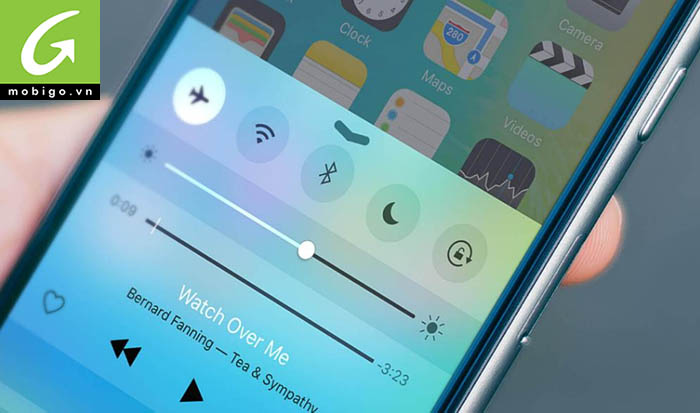
7. Khôi phục hệ thống
Để thực hiện việc này, bạn hãy kết nối iPhone với máy tính. Mở iTunes, bấm vào biểu tượng iPhone ở góc trên bên trái, sau đó chọn Restore backup và làm theo các bước hướng dẫn. Ngoài ra, người dùng cũng có thể thực hiện việc khôi phục dữ liệu thông qua iCloud.
.jpg)
8. Bấm mạnh vào góc phải thiết bị
Giải pháp này nghe có vẻ rất lạ, tuy nhiên, nó đã hoạt động hiệu quả đối với một số người. Việc bạn cần làm là bấm mạnh vào góc phải bên dưới iPhone và giữ khoảng 20 giây. Các kết nối có thể bị lỏng, vì vậy hành động này có thể giúp sửa chữa.
9. Cập nhật hệ điều hành
Để cập nhật iPhone, bạn hãy vào Settings (cài đặt) > General (cài đặt chung) > Software Update (cập nhật phần mềm).
.jpg)
Cập nhật hệ điều hành là một trong những cách khác phục lỗi mất âm thanh trên iPhone
.jpg)
MobiGo hiện là địa chỉ uy tín về phân phối và sửa chữa điện thoại iPhone trên thị trường
Nếu gặp bất kỳ rắc rối nào trong quá trình sử dụng iPhone, bạn có thể liên hệ đến số hotline 0939.119.770 để được MobiGo tư vấn thêm chi tiết. Ngoài ra, bạn có thể tìm mua điện thoại iPhone xách tay chính hãng giá rẻ tại đây: https://mobigo.vn/iphone/
>>> Xem thêm: Làm thế nào để khắc phục lỗi điện thoại iPhone bấm không ăn?
=====================
MOBIGO - CHUYÊN PHÂN PHỐI SMARTPHONE UY TÍN & GIÁ RẺ
Hotline: 0939119770
Website: https://mobigo.vn
Địa chỉ: 94 Trần Hưng Đạo, Quận 1, TP.HCM
Fanpage: https://www.facebook.com/MobigoBB
Sản phẩm mới
-
Samsung S24 Plus Mỹ Likenew 99%
Dự kiến: 12,490,000 đ -
Samsung S23Ultra 5G NEW Hàn Fullbox
Dự kiến: 14,500,000 đ -
Samsung S24 Ultra 5G Mỹ Likenew 99%
Dự kiến: 16,990,000 đ -
Samsung S24 Mỹ (128/256) Likenew
Dự kiến: 9,990,000 đ -
Samsung S23 Plus Mỹ 256GB
Dự kiến: 9,490,000 đ -
Samsung S23 Ultra Hàn (12/256) likenew
Dự kiến: 12,990,000 đ -
Samsung S23 Mỹ 2 Sim
Dự kiến: 7,990,000 đ -
Samsung Note 20 Ultra 5G Mỹ Likenew 99%
Dự kiến: 6,900,000 đ -
Samsung Note 20 Ultra Mỹ New Fullbox
Dự kiến: 8,600,000 đ -
Samsung S23 Fe Mỹ 2 Sim
Dự kiến: 7,300,000 đ -
Samsung S22 Plus Mỹ 2 sim
Dự kiến: 6,990,000 đ -
Samsung S21 Ultra Mỹ New Fullbox
Dự kiến: 8,990,000 đ -
Samsung S21 Plus Mỹ Likenew
Dự kiến: 5,690,000 đ -
Samsung S21 Mỹ likenew 99%
Dự kiến: 5,000,000 đ -
Samsung S21 FE Mỹ
Dự kiến: 4,600,000 đ